Informations préliminaires

Tout d'abord, il est important de voir la taille recommandée par YouTube pour créer un logo. YouTube définit le logo comme Photo de profil et recommande d'utiliser une image de la taille de 800 pixels x 800 et un maximum de 4 MB de poids.
Il s'agit donc d'une image carrée, qui ne doit pas dépasser en résolution, compte tenu de la limitation de téléchargement de 4 Mo. De plus, la plateforme recommande l'utilisation de formats JPG, PNG, BMP o GIF (sans animation). Enfin, vous devez vous assurer que l'image est conforme aux directives de la communauté YouTube (en gros, elle ne doit pas contenir de contenu offensant/explicite et ne doit pas enfreindre le droit d'auteur).
Généralement, un bon logo contient le nom de la chaîne, ou une lettre qui y fait référence, une image évocatrice et deux ou trois couleurs clés. L'arrière-plan peut être laissé blanc ou coloré différemment du logo lui-même.
De plus, il peut être conseillé d'opérer à travers un type de graphisme défini comme vecteur, étant donné qu'avec ce type de construction, le logo peut être agrandi ou réduit de quelque manière que ce soit sans perte de qualité et exporté vers tous les formats de fichiers graphiques les plus courants, tels que ceux dont je viens de vous parler.
Une fois que vous avez le logo, vous devrez le télécharger sur votre chaîne en suivant les étapes suivantes. Tout d'abord, accédez à la page d'accueil YouTube et connectez-vous à votre compte (si nécessaire) ; puis cliquez en haut à droite, en correspondance avec le vôtre photo de profil, et cliquez sur le bouton Votre chaîne.
Sur la page ouverte, appuyez à nouveau sur la vôtre photo de profil, cliquez sur l'option changement mail en correspondance du menu lié au logo et choisissez le fichier que vous comptez utiliser.
La même procédure peut être suivie depuis l'application YouTube pour Android ou iOS / iPadOS mais, contrairement à la version PC, dans le menu Votre chaîne vous devrez appuyer sur l'option Modifier la chaîne et puis suricône de la caméra. Enfin, appuyez sur l'option Choisissez parmi vos photos.
Comment créer un logo pour YouTube à partir d'un PC
Sur les ordinateurs, il existe plusieurs programmes, gratuits et non, capables de créer un logo pour youtube. Je vais vous en montrer quelques-uns très intéressants, compatibles avec les deux Windows qu'avec MacOS e Linux, très simple à utiliser.
Comment créer un logo pour YouTube avec Inkscape

Inkscape est un logiciel gratuit et open source, disponible pour Windows, MacOS e Linux dédié aux graphiques vectoriels. Je le recommande si vous souhaitez créer un logo que vous pourrez ensuite redimensionner sans perte de qualité et exporter facilement vers différents formats.
Pour savoir comment télécharger et installer le logiciel sur les différentes plateformes, je vous renvoie au guide que j'ai dédié à cette dernière. Lorsque le programme s'ouvre, cliquez sur le menu Déposez le et alors Nouveau du modèle, pour définir la taille optimale du logo YouTube.
Cliquez sur le sous-menu Toile générique, puis sélectionnez l'option pixel sous Unité SVG, mis sur 800,0 e 800,0 les valeurs de Hauteur personnalisée e Longueur personnalisée et appuyez sur le bouton Créer à partir d'un modèle, pour démarrer votre projet.
Une fois que vous avez accédé à la page d'édition, vous pouvez trouver sur la gauche plusieurs options pour dessiner et colorier des images, très similaires à celles de tous les programmes de retouche photo les plus célèbres et, bien sûr, de dessin.
Pour créer un logo efficace, vous pouvez en définir un fond coloré, de préférence de couleur unie, ou transparent. Pour cela, cliquez sur le menu Déposez le, puis sur celui nommé Propriété des documents. En bas du menu, à côté du libellé Couleur de l'arrière plan, vous pouvez trouver un bouton qui, s'il est cliqué, vous permet de définir la couleur d'arrière-plan.
Plus tard, au cas où vous voudriez faire un dessin à main levée, je vous suggère de sélectionner Dessin à main levée, qui peut également être activé en appuyant sur la touche P sur le clavier.
Dans la barre du bas, vous pouvez sélectionner la couleur que vous souhaitez donner au pinceau : puis choisissez le couleur plus sympa pour toi. En cliquant sur le curseur situé à droite de cette barre, vous aurez accès à différentes échelles de couleurs prédéfinies, très utiles pour colorer votre image avec des nuances optimisées pour votre cible.
Pour en dessiner formes, référez-vous aux boutons à gauche, correspondant à la forme à tracer. je te conseille de maintenir la touche enfoncée Ctrl au moment de la transposition des formes sur la feuille, afin de les bloquer et de les agrandir ou de les réduire uniformément.
Entre autres, vous pouvez saisir du texte en cliquant sur le bouton T, ou l'icône correspondante dans le menu de droite. Vérifiez-le fonte e dimensioni du texte du menu en haut, tandis que le couleur il peut être modifié via la palette de couleurs ci-dessus.
Grâce à l'outil de sélection, vous pouvez également redimensionner les éléments présents dans le logo, à l'aide des indicateurs placés sur les côtés de l'image ; pour mieux les positionner, référez-vous plutôt à la barre supérieure, située sous les différents menus déroulants.
Grâce à cette barre, vous pouvez faire pivoter l'élément sélectionné, grâce aux touches en forme de flèches oranges. Pour changer de niveau (avec les niveaux, vous pouvez gérer plusieurs éléments dans le logo, avec la possibilité de les déplacer au-dessus ou en dessous des autres), utilisez plutôt les touches noires avec un 'icône de liste placé à côté de ceux pour faire pivoter l'image. Sinon, appuyez sur la combinaison de touches Pag. Di o Bas de page, pour les déplacer.
L'outil d'effacement peut être appelé à partir des touches Maj + E, ou en cliquant sur l'option Supprimer le chemin existant, tandis que pour supprimer un seul élément il suffit de le sélectionner avec l'outil sélection actif et appuyez sur la touche Annuler/Retour arrière sur le clavier.

Lorsque vous êtes satisfait du résultat, pour enregistrer votre image dans un format optimal pour la définir comme votre logo sur YouTube, allez dans le menu Fichier> Exporter une image PNG; sois sûr que largeur e Longueur sont de 800 pixel, puis cliquez sur le bouton exportation.
Le fichier résultant sera une image avec l'extension .png, avec la taille et le poids optimaux pour définir un logo pour YouTube. Pour plus d'informations sur l'utilisation d'Inkscape, lisez mon guide dédié au programme.
Comment créer un logo pour YouTube avec GIMP

GIMP est un programme gratuit et open source qui permet la création et la modification d'images de manière professionnelle. Il est considéré comme la meilleure alternative gratuite à Photoshop. On ne parle donc pas d'un programme spécifique pour le graphisme ou le dessin vectoriel, mais d'un logiciel de retouche photo, mais il comprend plusieurs outils intéressants pour créer des logos non vectoriels. Il est disponible pour Windows, MacOS e Linux et prend en charge une variété de formats de fichiers graphiques.
Pour savoir comment le télécharger et l'installer, lisez mon guide dédié. Une fois l'installation terminée, lancez le logiciel et créez un projet de la taille idéale pour créer un logo pour YouTube. Pour cela, allez dans le menu Fichier> Nouveau, en haut à gauche, assurez-vous de sélectionner i pixel comme unité de mesure et définit la valeur 800 aussi bien en largeur en ce que hauteur. Enfin, cliquez sur le bouton OK pour confirmer.
Pour définir une couleur de fond possible (je recommande une couleur transparente ou unie), allez à palette situé juste en dessous de la barre d'outils, en bas à gauche.
À ce stade, allez dans la case en bas à droite, appelée couches (celui qui permet la gestion des niveaux d'image), faites un clic droit dessus et sélectionnez l'élément Nouveau niveau depuis le menu contextuel. Dans le menu nouvellement ouvert, renommez ce calque en fond, puis clique Couleur de l'arrière plan, dans le cadre de l'option Remplir avec, pour remplir l'arrière-plan avec la couleur précédemment sélectionnée.
dans la section couches, tous les éléments importés seront catalogués dans le canevas dans lequel vous allez concevoir le logo. Pour importer une image, il vous suffit de la faire glisser à l'intérieur de la zone de dessin, puis vous pouvez la redimensionner via l'option Menu et puis là dessus Échelle de niveau.
Pour gérer la position des calques, il suffit de déplacer les volets concernés dans le menu couchesen maintenant enfoncé le bouton gauche de la souris sur eux et en les faisant glisser au-dessus ou au-dessous des autres volets.
Dans la section en haut à gauche, il y a plusieurs outils utiles pour pouvoir dessiner l'image qui aura la fonction de logo pour YouTube, en plus des deux premiers boutons pour sélectionner et déplacer le calque sélectionné.
Tout d'abord, l'outil peut être sélectionné Brosser en utilisant l'icône ou la touche appropriée P sur le clavier, et en cliquant dessus avec le bouton droit, vous pouvez choisir de le définir comme crayon o Aérographe.
Concevez votre logo en veillant à laisser un espace pour le texte, qui doit contenir le nom de votre chaîne. Je vous recommande d'inclure tout à l'intérieur d'une forme ronde d'une couleur différente de l'arrière-plan. Si vous ne souhaitez pas le dessiner, vous pouvez coller une image avec des droits d'utilisation gratuits.
I couleurs de pinceau peut être modifié via le palette précédemment utilisé pour définir la couleur d'arrière-plan. Cliquez sur la couleur de premier plan pour choisir celle que vous préférez dans la palette de couleurs ; la case en arrière-plan sert à changer les couleurs secondaires.
Cliquez ensuite sur le symbole de la lettre A pour activer la rédaction d'un texte, utile pour signaler le nom de votre chaîne et pour lequel vous pouvez éditer caractère e taille dans la case à droite.
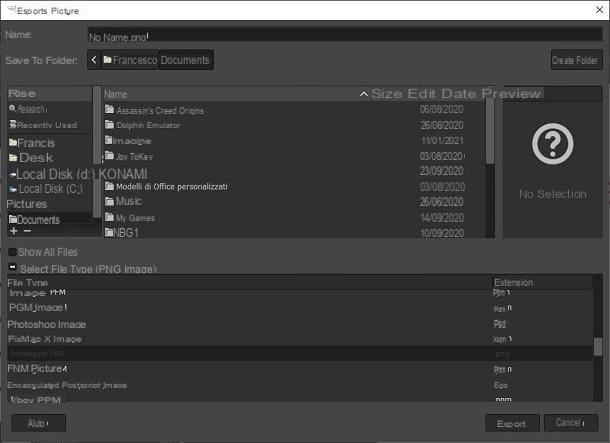
Dans la barre d'outils de gauche, vous trouverez également des outils pour sélectionnez, déplacer e réduire les éléments présents dans le logo. Il suffit, comme "d'habitude", de cliquer dessus puis sur les éléments à modifier.
Pour exporter le résultat final, allez dans le menu Fichier> Exporter de GIMP, tapez le nom pour attribuer au fichier, cliquez sur l'option en bas Sélectionnez le type de fichier et choisissez . PNG (parmi les formats recommandés par YouTube) comme format de sortie, puis double-cliquez sur le bouton exportation. Je vous recommande de consulter mon guide sur l'utilisation de GIMP pour en savoir plus sur tous les aspects du programme.
Comment créer un logo YouTube avec Canva

canva est l'un des meilleurs services en ligne pour créer des logos rapidement et facilement. Si vous débutez dans la création d'illustrations informatiques, je vous recommande de l'utiliser, car il vous permet d'utiliser des dizaines de modèles prédéfinis.
Tout d'abord, rendez-vous sur le site Web de Canva et terminez l'enregistrement. Vous pouvez vous connecter avec Google o Facebookou inscrivez-vous avec l'adresse e-mail.
Sur la page de connexion, puis sélectionnez l'option Usage privé et entrez sur le site après avoir appuyé sur le bouton Peut-être plus tard e Peut-être plus tard dans l'avis concernant l'essai gratuit de Canva Pro.
Quant à la création du logo, en fait, la version gratuite du site est plus que suffisante, mais si vous souhaitez débloquer des graphiques spéciaux payants, le service peut être débloqué au prix de 109,99€ hocha la tête.

Sur la page du nouveau projet, tapez dans la barre de recherche nommée Commencez votre premier projet la chiave Icône YouTube. Dans le menu déroulant recommandé l'option apparaîtra Icône YouTube, qui donne accès à une toile prédéfinie qui est précisément dimensionnée pour le logo.
Sur l'écran d'édition, vous aurez accès à plusieurs fonctionnalités intéressantes. Le plus important est lié à Modèles, qui vous permettent d'avoir un excellent point de départ pour la création du logo.
Dans la barre de recherche nommée Rechercher des modèles entrez la catégorie de votre chaîne YouTube (par ex. Gaming o Technologie), pour afficher les modèles prêts à l'emploi pertinents. Cliquez ensuite sur le modèle qui vous intéresse, ou allez dans l'onglet Elements pour commencer à éditer l'arrière-plan vide.
Tout d'abord, cliquez sur le cadre multicolore situé en haut à gauche de la barre d'édition. Avec ce bouton, vous pouvez changer la couleur de fond de la toile.
Pour importer une image (assurez-vous qu'elle est libre de droits), faites-la glisser sur la page Canva ouverte, puis sélectionnez-la dans le menu Téléchargements pour l'appliquer sur le dessin. Dans la carte Texte vous pouvez saisir un texte avec différents caractères gratuits ou payants, tandis que dans ce Elements vous pouvez trouver des icônes que vous pouvez utiliser dans votre projet.
Si vous ne souhaitez pas utiliser les images importées par vos soins, référez-vous à la barre de recherche en haut pour trouver les éléments qui vous intéressent et composez le logo comme vous préférez.
Mon conseil est de choisir une icône reconnaissable et pertinente pour votre chaîne, via le menu Elements. Après cela, je vous dirais de mettre du texte en bas avec le nom de votre chaîne.
Dans la barre située en haut de la palette, vous trouverez différentes options d'édition pour l'élément sélectionné, y compris la couleur et divers paramètres d'édition tels que taille o flip.
Pour déplacer les différents éléments à l'écran et modifier leur profondeur, cliquez dessus puis sur l'option Position, situé en haut à droite. Sélectionnez ensuite l'option dos pour faire glisser l'élément sélectionné vers l'arrière-plan, sinon cliquez sur l'option Avanti pour le déplacer au-dessus des autres calques.
L'outil est vraiment intuitif et avec quelques minutes d'utilisation vous pourrez composer des logos très élaborés avec un minimum d'effort. Pour exporter votre logo dans le meilleur format, cliquez sur le bouton décharge, situé en haut à droite. Enfin cliquez à nouveau décharge pour l'obtenir sur votre ordinateur dans la taille indiquée.
Autres solutions pour créer un logo pour YouTube à partir d'un PC

Il existe plusieurs méthodes alternatives à celles qui viennent d'être décrites pour faire un logo pour youtube. Notamment, certains programmes payants sont disponibles, mais aussi des services en ligne accessibles directement depuis le navigateur. Voici quelques-uns des plus intéressants.
- Adobe Illustrator (Windows / macOS) - le logiciel le plus célèbre et le plus complet pour travailler avec des graphiques vectoriels informatiques. Vous pouvez l'essayer gratuitement pendant 7 jours, après quoi il nécessite la souscription d'un abonnement de 24,39 euros par mois. .
- Adobe Photoshop (Windows / macOS) - le programme de retouche photo le plus populaire au monde. Il n'est pas particulièrement adapté au dessin (pour cela il existe l'illustrateur susmentionné), mais il comprend plusieurs outils adaptés à cet effet. Dans ce cas également, le programme peut être essayé gratuitement pendant 7 jours et nécessite ensuite la souscription d'un abonnement de 24,39 euros/mois. Si vous souhaitez découvrir comment créer un logo dans Photoshop, j'ai réalisé un guide sur le thème.
Si vous n'avez pas envie de télécharger de logiciel sur votre PC, vous pouvez également recourir à de nombreux sites pour créer des logos, qui vous permettent de tout faire depuis le navigateur. Il convient de noter que beaucoup d'entre eux permettent le téléchargement de logos en résolution maximale uniquement moyennant des frais.
Comment créer un logo pour YouTube à partir de smartphones et de tablettes
pour créer un logo pour youtube il n'est pas nécessaire d'avoir un ordinateur puissant ou d'avoir accès à des programmes professionnels. En fait, il est possible de composer des logos personnalisés également grâce à l'utilisation de certaines applications pour smartphones et tablettes, comme celles que je m'apprête à vous montrer.
Comment créer un logo YouTube avec Adobe Spark Post
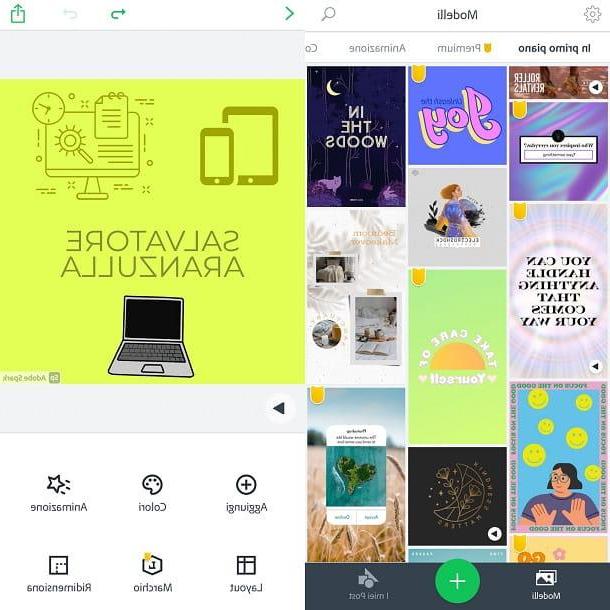
Spark Post est une application développée par Adobe, la même société qui développe Photoshop et Illustrator. Il est disponible en téléchargement sur les appareils Android (également dans les magasins alternatifs) et iOS / iPadOS.
Comme avec Canva, la première connexion peut se faire soit via un compte Google que Facebook, sinon vous pouvez saisir une adresse e-mail.
L'interface de l'application est très intuitive : pour ouvrir un projet de la taille idéale pour un logo YouTube, il suffit d'appuyer sur le bouton + placé en bas, au centre de l'application.
Appuyez ensuite sur le menu Couleur unie pour choisir une couleur de fond, puis appuyez sur le bouton coutume dans le menu déroulant qui apparaissait en bas. Entrez les valeurs 800 pixels x 800, puis appuyez sur le bouton vert Fins pour commencer l'édition.
Dans l'écran d'édition, appuyez sur le bouton Ajouter insérer unimageune texte, A 'icône avec des droits d'utilisation gratuits, ou un autocollant extrait de la bibliothèque de GIPHY. Appuyez ensuite sur l'écriture Tapez deux fois pour modifier le texte pour insérer le nom de votre chaîne ; modifier plus tard Fonte, couleur e Opacité via les boutons correspondants.
Une fois que vous avez créé un logo à travers des icônes, des textes et des images, appuyez sur le bouton en haut à droite partage, puis choisissez si vous souhaitez enregistrer la publication sous Vidéos ou en tant image; s'il faut laisser l'arrière-plan un Couleur unie ou le faire transparent; et enfin appuyez sur le bouton Enregistrer l'image pour enregistrer le logo dans la Galerie.
La version gratuite du programme comporte un filigrane Adobe Spark en bas à droite du contenu créé. Si vous souhaitez le supprimer, vous pouvez le sélectionner et choisir l'élément pour le supprimer du projet. Pour la supprimer automatiquement de tous les projets, vous pouvez acheter la version complète de l'application pour 104,99 € par an avec un essai gratuit de 2 semaines.
Autres solutions pour créer un logo pour YouTube à partir de smartphones et tablettes

Sur les appareils mobiles, les possibilités de choix entre les applications sont vraiment nombreuses. Voici donc d'autres applications que vous pourriez trouver intéressantes pour atteindre votre objectif.
- PicsArt (Android / iOS) - est une application gratuite qui offre un choix illimité d'options pour pouvoir créer des images adaptables pour créer des logos YouTube.
- Créateur de logo - Créer un logo (Android / iOS) - application très intuitive qui vous permet de créer gratuitement des logos à l'aide de modèles préexistants, sinon elle propose quelques fonctions supplémentaires dans la version PRO, au prix de 10,99 € par mois. Dans l'application, il existe plusieurs logos, divisés par type de chaîne et taille carrée, adaptés à YouTube, dans lesquels vous pouvez modifier le texte, l'icône, la forme et l'arrière-plan.
- Adobe Fresco (iOS / iPadOS) - cette application a été développée par Adobe. Il permet un dessin avancé à travers des formes géométriques et des pinceaux vectoriels, il est donc particulièrement adapté si vous souhaitez concevoir votre propre logo. L'application est gratuite, bien qu'il puisse y avoir des achats in-app (à partir de 10,99 €) pour accéder à toutes ses fonctions.


























